يُطلق على ترتيب التمهيد أيضًا اسم أولوية التمهيد ، أو ترتيب التمهيد هو الترتيب الذي يقرأ به BIOS لجهاز الكمبيوتر جهاز تخزين الأجهزة.
بشكل افتراضي ، يبدأ الكمبيوتر أو الكمبيوتر المحمول بمحرك أقراص مرنة (كمبيوتر قديم أو كمبيوتر محمول) ، متبوعًا بـ CD / DVD-ROM ، ومحرك الأقراص الثابتة (HDD) ، ومحرك الأقراص القابل للإزالة (محرك USB) ، ومحول الشبكة.
إذا أردت أنقم بتغيير ترتيب التمهيد على الكمبيوتر، على سبيل المثال ، باستخدام Windows 10 USB قابل للتمهيد للتمهيد من محرك أقراص USB لإعادة تهيئة جهاز الكمبيوتر ، فستقوم هذه المقالة بذلكتساعدك على تغيير ترتيب التمهيد على نظام التشغيل Windows 10.
المحتويات
وصف عملية تمهيد الكمبيوتر
دعونا نفهم أولاً ما يحدث عند بدء تشغيل الكمبيوتر / الكمبيوتر المحمول.عند تشغيل مفتاح الطاقة ، يتم تنشيط اللوحة الأم والمروحة وBIOS(نظام الإدخال / الإخراج الأساسي) عندما يقوم البرنامج الثابت بتهيئة الأجهزة ، ابحث عن محرك أقراص به قطاع تمهيد لتحميل نظام التشغيل.سيتم تحميل نظام التشغيل من القرص الصلب إلى ذاكرة الوصول العشوائي (RAM) ثم يبدأ تشغيل الكمبيوتر.

إذا لم يكن لديك محرك أقراص أو نظام تشغيل ، فستجد خطأ "جهاز التمهيد غير موجود".لاستخدام جهاز تمهيد بديل ، تحتاج إلى إعلام الكمبيوتر عن طريق تغيير تسلسل تمهيد BIOS.
تغيير نافذة تسلسل بدء التشغيل 10
بافتراض أنك تريد التمهيد من محرك أقراص USB أو محرك أقراص خارجي ، فإليك كيفية تغيير تسلسل التمهيد على جهاز الكمبيوتر الخاص بك.في الإصدارات السابقة لـ Windows 10 ، كان من الممكن فقط الوصول إلى شاشة BIOS عن طريق إعادة تشغيل الجهاز واستخدام المفتاح F2 أو Del على لوحة المفاتيح.
قم بالوصول إلى BIOS على سطح المكتب
لتغيير تسلسل التمهيد ، تحتاج أولاً إلى الوصول إلى الأداة المساعدة BIOS.إذا كان لديك كمبيوتر سطح مكتب ، فقم بتشغيل الكمبيوتر أو إعادة تشغيله ، ثم اضغط على مفتاح Del باستمرار للدخول إلى الأداة المساعدة لإعداد BIOS.الحذر إعدادات الشركة المصنعة的BIOSيمكن أن يكون المفتاح F10 أو F2 أو F12 أو F1 أو DEL.
قم بالوصول إلى BIOS على الكمبيوتر المحمول
إذا كان لديك كمبيوتر محمول من Dell أو HP ، فاضغط على مفتاح "F10" للوصول إلى BIOS.كما يمكن الوصول إليه عن طريق الضغط على مفتاح "Esc" أو "F2" أو "F6" حسب طراز الكمبيوتر المحمول المستخدم.

قم بالوصول إلى BIOS من إعدادات Windows 10
وبالمثل ، يتيح لك نظام استرداد Windows 10 أيضًا إدخال إعدادات UEFI / BIOS من نظام التشغيل وتغيير ترتيب التمهيد.عندما يمكنك الوصول إلى سطح المكتب ، اتبع الخطوات أدناه للوصول إلى BIOS على نظام التشغيل Windows 10.
- استخدم مفتاح Windows + I لفتح الإعدادات ،
- انقر فوقتحت بدء التشغيل المتقدمالتحديث والأمان ، ثم استئناف ، على الفورإعادة بدءزر.
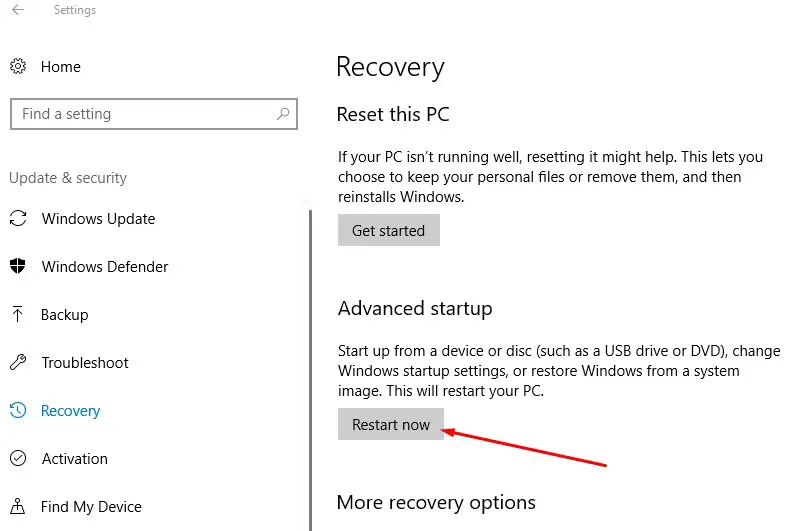
- سيؤدي هذا إلى إعادة تشغيل الكمبيوتر ، وتحديد "استكشاف الأخطاء وإصلاحها" ثم "خيارات متقدمة".
- توفر الشاشة التالية خيارات لاستعادة النظام وإصلاح بدء التشغيل واستعادة صورة النظام وإعدادات التمهيد وما إلى ذلك.تحتاج إلى النقر فوق إعدادات البرنامج الثابت UEFI.
- سيقوم بإعادة تشغيل جهاز الكمبيوتر الخاص بك وينقلك إلى إعدادات البرامج الثابتة.
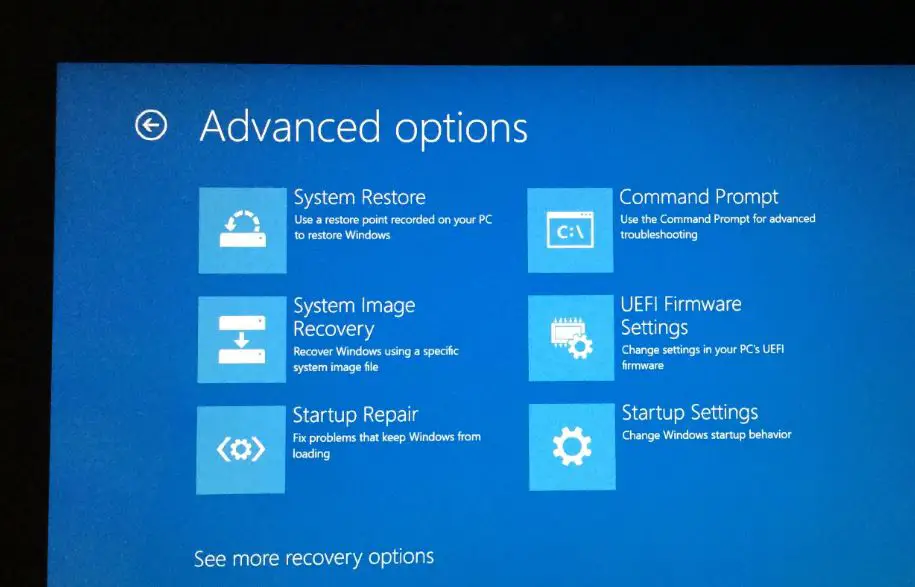
قم بتغيير أولوية التمهيد إلى USB
عندما تظهر أداة إعداد BIOS ، انتقل إلى علامة تبويب خيارات التمهيد واستخدم مفاتيح الأسهم.
- هنا ، سترى جهاز التمهيد الأول مع محرك الأقراص الثابتة (لجهاز الكمبيوتر المحمول الخاص بي) ، وجهاز التمهيد الثاني مع قرص مضغوط وأقراص DVD (لجهاز الكمبيوتر المحمول الخاص بي)
- إذا كنت تريد جهازًا قابلًا للإزالة (جهاز USB) كأولوية تمهيد أولى ، فيرجى تعيينه على "رقم" ، ثم استخدم مفاتيح الأسهم على لوحة المفاتيح لتحديد الموضع ، ثم اضغط على Enter ،
- بعد ذلك ، استخدم مفاتيح الأسهم أو + & - على لوحة المفاتيح لتغيير الترتيب.
- عند الانتهاء ، اضغط على F10 لحفظ الإعدادات والخروج منها. إذا طُلب منك التأكيد ، انقر فوق "نعم".
نصيحة الخبراء: إذا كانت لديك لوحة مفاتيح لاسلكية أو لوحة مفاتيح بلوتوث ، فلا يمكنك استخدامها هنا.ستحتاج إلى لوحة مفاتيح سلكية لتصفح الخيارات وتغييرها.
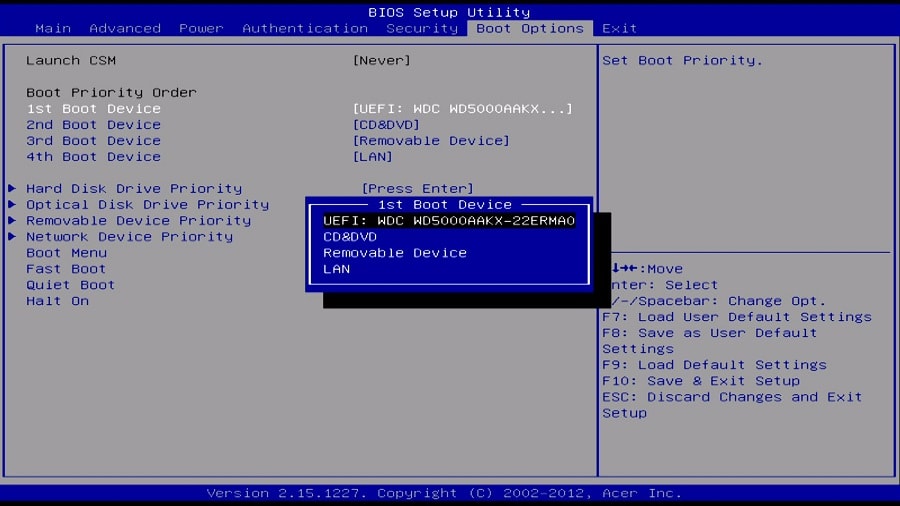
انتظر حتى تتم إعادة تشغيل الكمبيوتر ، ثم تحقق مما إذا كان Windows يبدأ من محرك أقراص USB هذه المرة.
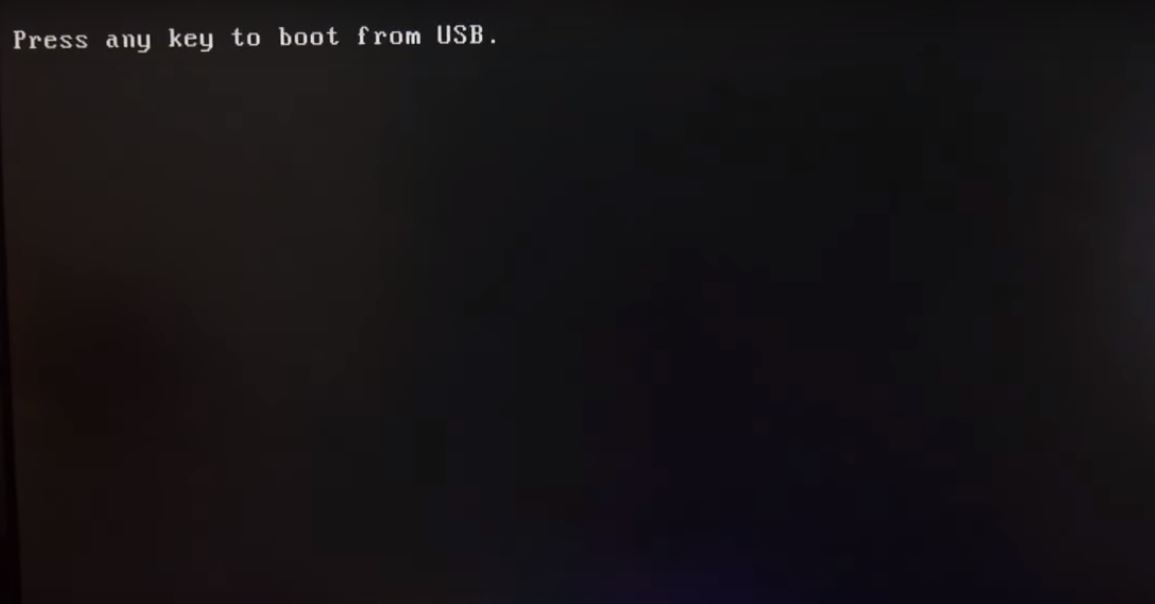
نصيحة الخبراء: بالإضافة إلى ذلك ،عند تشغيل الكمبيوتر ،يمكنك أيضًا استخدام F11 أو F12قم بالوصول إلى قائمة التمهيد.وحدد الجهاز الذي تريد البدء منه ، فلا داعي لتغيير تسلسل بدء التشغيل.
يرجى قراءة:
- كل جزء من اللوحة الأم ووصف وظيفتها
- الحل: يتم إعادة تشغيل الكمبيوتر بشكل عشوائي عند تشغيل اللعبة Windows 10
- كيفية إصلاح BOOTMGR مفقود في نظامي التشغيل Windows 10 8.1 و 7
- كيفية تقليل استخدام الذاكرة العالية في Google Chrome Windows 10

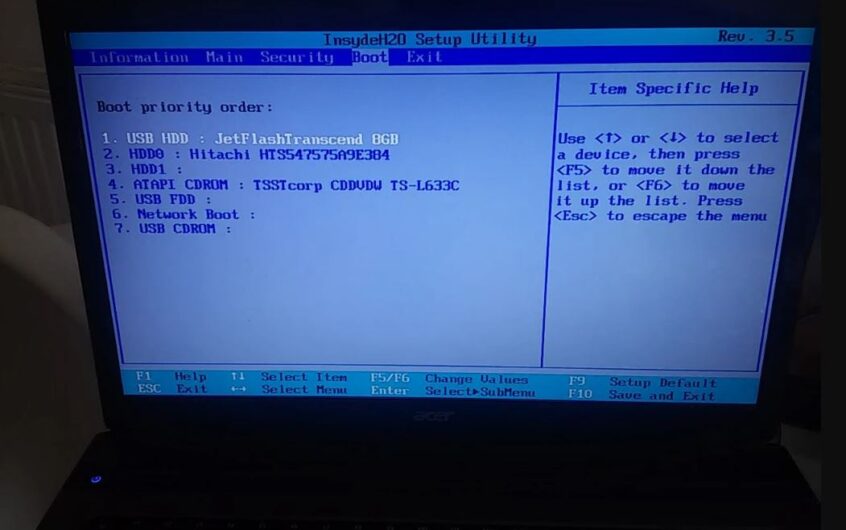
![[ثابت] لا يمكن لـ Microsoft Store تنزيل التطبيقات والألعاب](https://oktechmasters.org/wp-content/uploads/2022/03/30606-Fix-Cant-Download-from-Microsoft-Store.jpg)
![[تم الإصلاح] يتعذر على متجر Microsoft تنزيل التطبيقات وتثبيتها](https://oktechmasters.org/wp-content/uploads/2022/03/30555-Fix-Microsoft-Store-Not-Installing-Apps.jpg)
